เปิดใช้งาน Azure Data Lake Storage ในสภาพแวดล้อม Dynamics 365 Commerce
บทความนี้จะให้คําแนะนําเกี่ยวกับวิธีการเชื่อมต่อโซลูชัน Azure Data Lake Storage Gen2 ไปยังที่จัดเก็บเอนทิตีของสภาพแวดล้อม Dynamics 365 Commerce นี่เป็นขั้นตอนที่ต้องระบุก่อนเปิดใช้งานคำแนะนำผลิตภัณฑ์
ในโซลูชัน Dynamics 365 Commerce ข้อมูลที่จําเป็นในคำนวณคำแนะนำ ผลิตภัณฑ์ และธุรกรรมจะถูกรวมในที่จัดเก็บเอนทิตีของสภาพแวดล้อม เพื่อทำให้ข้อมูลนี้สามารถเข้าถึงได้จากบริการอื่นๆ ของ Dynamics 365 เช่น การวิเคราะห์ข้อมูล ข่าวกรองทางธุรกิจ และคำแนะนำแบบส่วนตัว จึงจำเป็นต้องเชื่อมต่อสภาพแวดล้อมกับโซลูชัน Azure Data Lake Storage Gen2 ที่เป็นของลูกค้า
หลังจากขั้นตอนข้างต้นเสร็จสมบูรณ์แล้ว ข้อมูลลูกค้าทั้งหมดในที่จัดเก็บเอนทิตีของสภาพแวดล้อมจะสะท้อนไปยังโซลูชัน Azure Data Lake Storage Gen 2 ของลูกค้าโดยอัตโนมัติ เมื่อเปิดใช้งานคุณลักษณะของคำแนะนำผ่านพื้นที่ทำงานการจัดการคุณลักษณะใน Commerce headquarters สแต็คคำแนะนำจะได้รับอนุญาตให้เข้าถึงโซลูชัน Azure Data Lake Storage Gen2 เดียวกัน
ในระหว่างข้อมูลของลูกค้าในกระบวนการทั้งหมดจะยังคงได้รับการป้องกันและอยู่ภายใต้การควบคุมของลูกค้า
ข้อกำหนดเบื้องต้น
ที่จัดเก็บเอนทิตีของสภาพแวดล้อม Dynamics 365 Commerce ต้องเชื่อมต่อกับบัญชี Azure Data Lake Gen Storage Gen2 และบริการอื่นๆ
สำหรับข้อมูลเพิ่มเติมเกี่ยวกับ Azure Data Lake Storage Gen2 และวิธีการตั้งค่า ดู เอกสารประกอบอย่างเป็นทางการของ Azure Data Lake Storage Gen2
ขั้นตอนการกำหนดค่า
ส่วนนี้ครอบคลุมขั้นตอนการตั้งค่าคอนฟิกที่จำเป็นสำหรับการเปิดใช้งาน Azure Data Lake Storage Gen2 ในสภาพแวดล้อม เนื่องจากเกี่ยวข้องกับคำแนะนำผลิตภัณฑ์ สำหรับภาพรวมเชิงลึกเพิ่มเติมเกี่ยวกับขั้นตอนต่างๆ ที่จำเป็นในการเปิดใช้งาน Azure Data Lake Storage Gen2 ให้ดูที่ ทำให้ที่จัดเก็บเอนทิตีพร้อมใช้งานเป็น Data Lake
เปิดใช้งาน Azure Data Lake Storage ในสภาพแวดล้อม
- ล็อกอินเข้าสู่พอร์ทัลสนับสนุนของสภาพแวดล้อม
- ค้นหา พารามิเตอร์ระบบ และนำทางไปที่แท็บ การเชื่อมโยงข้อมูล
- ตั้งค่า เปิดใช้งานการรวม Data Lake เป็น ใช่
- จากนั้นป้อนข้อมูลที่จำเป็นต่อไปนี้:
- รหัสแอปพลิเคชัน // ข้อมูลลับของแอปพลิเคชัน // ชื่อ DNS - จำเป็นต้องเชื่อมต่อกับ KeyVault ที่ซึ่งข้อมูลลับ Azure Data Lake Storage ถูกจัดเก็บไว้
- ชื่อลับ - ชื่อลับที่เก็บไว้ใน KeyVault และใช้เพื่อรับรองความถูกต้องกับ Azure Data Lake Storage
- บันทึกการเปลี่ยนแปลงของคุณในหน้าที่อยู่มุมบนซ้าย
ภาพต่อไปนี้แสดงการตั้งค่าคอนฟิก Azure Data Lake Storage ตัวอย่าง
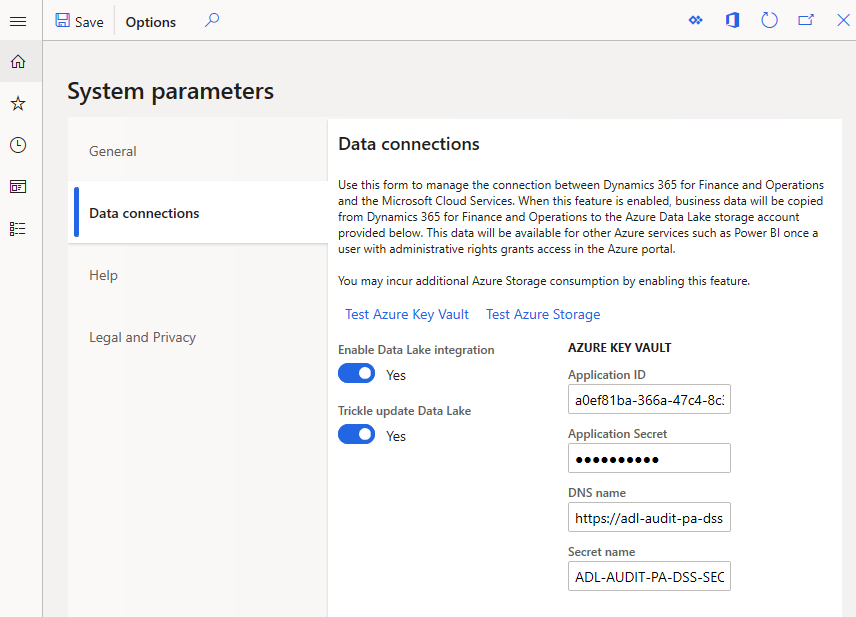
ทดสอบการเชื่อมต่อ Azure Data Lake Storage
- ทดสอบการเชื่อมต่อกับ KeyVault โดยใช้ลิงก์ ทดสอบ Azure Key Vault
- ทดสอบการเชื่อมต่อกับ Azure Data Lake Storage โดยใช้ลิงก์ ทดสอบที่เก็บข้อมูล Azure
หมายเหตุ
หากการทดสอบข้างต้นไม่ประสบผลสำเร็จ ยืนยันว่าข้อมูล KeyVault ทั้งหมดที่เพิ่มข้างต้นถูกต้อง และจากนั้นลองอีกครั้ง
เมื่อการทดสอบการเชื่อมต่อสำเร็จ คุณต้องเปิดใช้งานการรีเฟรชอัตโนมัติสำหรับที่เก็บเอนทิตี
เพื่อเปิดใช้งานที่เก็บเอนทิตีสำหรับการรีเฟรชอัตโนมัติ ให้ทำตามขั้นตอนเหล่านี้
- ค้นหา ที่เก็บเอนทิตี
- ในรายการด้านซ้าย นำทางไปยังรายการ RetailSales และเลือก แก้ไข
- ตรวจสอบให้แน่ใจว่า ได้เปิดใช้งานการรีเฟรชอัตโนมัติ ซึ่งถูกตั้งค่าเป็น ใช่ เลือก รีเฟรช แล้วจึงเลือก บันทึก
เพื่อเปิดใช้งานที่เก็บเอนทิตีสำหรับการรีเฟรชอัตโนมัติ ให้ทำตามขั้นตอนเหล่านี้ รูปภาพต่อไปนี้แสดงตัวอย่างของที่เก็บเอนทิตีพร้อมกับการเปิดใช้งานการรีเฟรชอัตโนมัติ
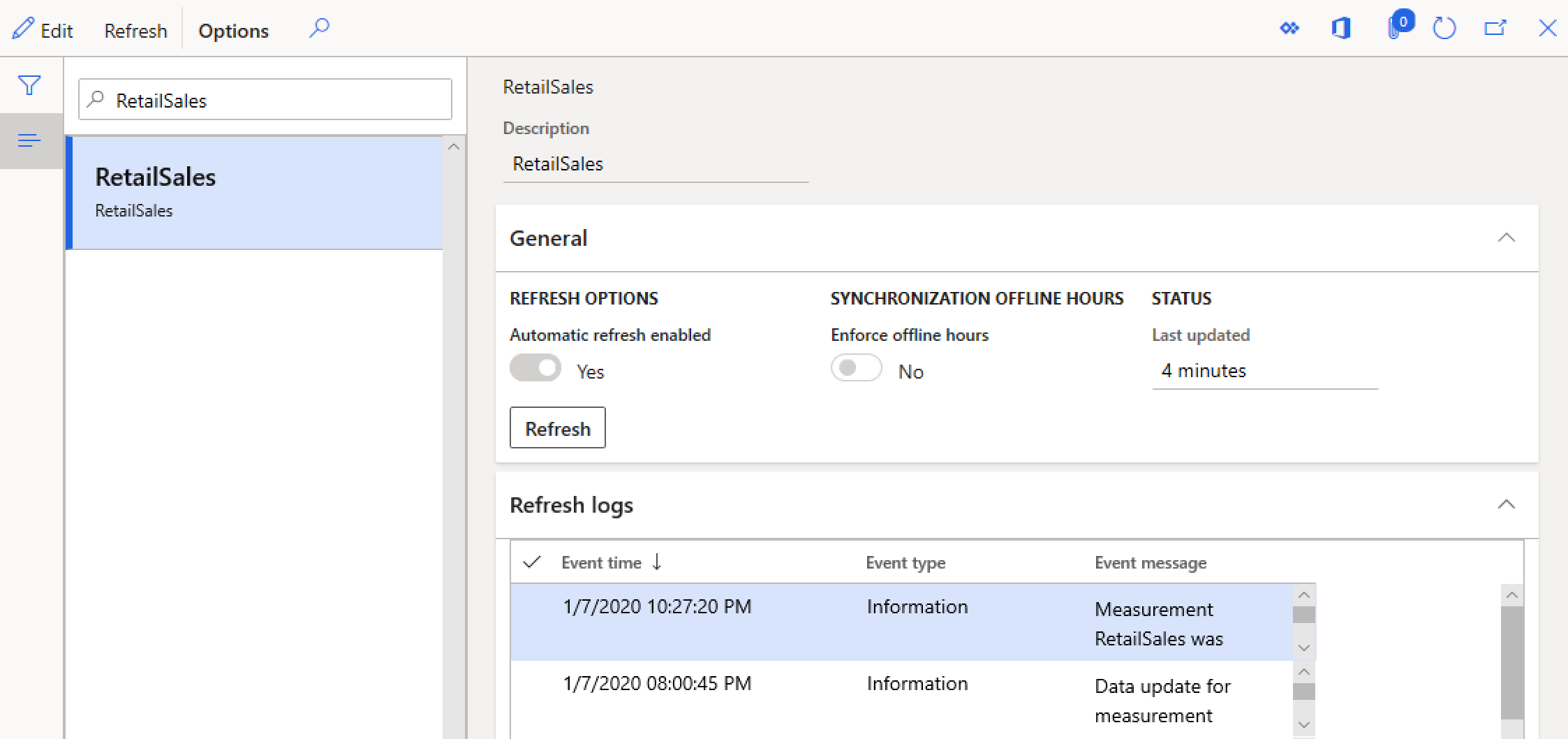
Azure Data Lake Storage ขณะนี้ถูกตั้งค่าคอนฟิกสำหรับสภาพแวดล้อม
หากยังไม่เสร็จสิ้น ให้ทำตามขั้นตอนสำหรับ การเปิดใช้งานคำแนะนำผลิตภัณฑ์และการตั้งค่าส่วนบุคคล สำหรับสภาพแวดล้อม
ทรัพยากรเพิ่มเติม
ทำให้ที่จัดเก็บเอนทิตี้พร้อมใช้งานเป็น Data Lake
เปิดใช้งานคำแนะนำที่เป็นแบบส่วนบุคคล
เลือกปฏิเสธคำแนะนำที่เป็นแบบส่วนบุคคล
เปิดใช้งานคำแนะนำ "เลือกซื้อสินค้าที่คล้ายกัน"